"Apple Watch" programos išdėstymo keitimas į sąrašą

Jei esate ne didžiulis "Apple Watch" perkrautas programų išdėstymo gerbėjas, "WatchOS 4" pateikia paprastesnę alternatyvą Tai leidžia lengviau pereiti ir rasti programą.
SUSIJĘS: Kaip automatiškai įdiegti programas "Apple Watch"
"Apple Watch" pagal numatytuosius nustatymus naudoja tikrai keistą programos išdėstymą. Jei paspausite "Digital Crown" žemyn, pamatysite visas "Apple Watch" programas, kurios supainiojančios netvarka rodo tik piktogramas, o ne programų pavadinimus ar nieko. Laimei, gyvenimas neturi būti toks.
Nepaisant to, negalima pertvarkyti programų (jie bus rodomi tik abėcėlės tvarka), todėl gali praeiti daugiau laiko, norint peržiūrėti norėdami rasti programą, kurią norite atidaryti, nes techniškai pagal numatytuosius programos išdėstymą galite ekrane rodyti daugiau programų. Tačiau bent jau šis naujas metodas leidžia pamatyti programos pavadinimus, todėl lengviau pamatyti, kuri programa yra be klaidų.
Norėdami pakeisti "Apple Watch" programos išdėstymą, pradėkite spausdami "Digital Crown" išplėskite programos išdėstymą, jei to dar neturite.
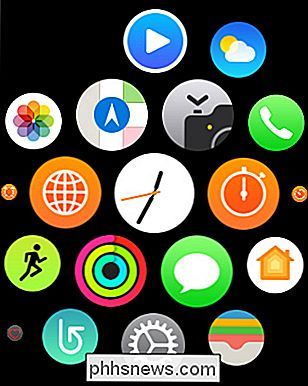
Iš ten jėga palieskite ekraną pakankamai stipriai paspaudžiant, kol jūsų laikrodis vibruos. Jūs gausite dvi parinktis, kurios bus rodomos ekrane: "Tinklelis" ir "Sąrašas". "Grid View" yra numatytasis programos išdėstymas, kurį naudojate, o "List View" - tai naujas programos išdėstymas. Palieskite, kad jį pakeistumėte.
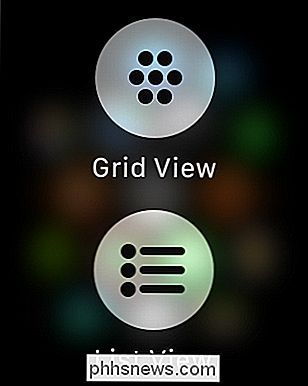
"Apple Watch" programos dabar bus rodomos sąrašo formos abėcėlės tvarka. Iš ten galite naudoti "Digital Crown" arba jutiklinį ekraną, kad galėtumėte peržiūrėti programas.
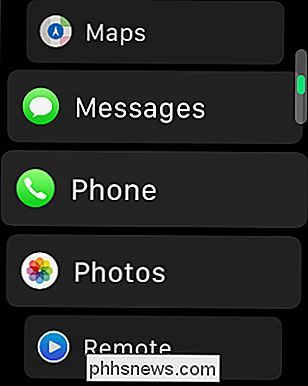
Tai viskas, ko reikia! Jei kada nors norite grįžti į "Grid View" programos išdėstymą, tiesiog paspauskite dar kartą palieskite ekraną ir pasirinkite "Tinklelio rodinys".

Kaip sustabdyti "Facebook" duomenų teikimą trečiosioms šalims
"Cambridge Analytica" fiasko iš tikrųjų nebuvo duomenų pažeidimas. Viskas surinkti leido "Facebook" paslaugų teikimo sąlygomis. SUSIJĘS: Kaip išeiti iš "Facebook", "Twitter", "Google+" ir kitų socialinių tinklų Tikra problema yra "Facebook" API ir platforma. Prisijungę į "Cambridge Analytica" viktorinos programą, "Facebook" vartotojai noriai (nors tikriausiai netyčia) atsisakė informacijos apie save ir jų "Facebook" draugus.

Kaip pakeisti spalvų atspalvių spalvą pagal orą ne
Prieš išvažiuodami iš durų, būtų naudinga žinoti, ar jums reikia kailio, ar jei galite jį praleisti . Norėdami greitai parodyti indikatorių, galite nustatyti vieną iš savo atspalvių lempučių, kad pakeistumėte spalvas, kai jis per karstas ar per šaltas lauke. Štai kaip jį nustatyti. SUSIJUSIOS: Kaip automatizuoti mėgstamiausias programas su IFTTT Šiuo tikslu mes ketiname naudoti paslaugą IFTTT (If That Then Then).



